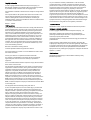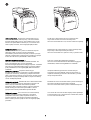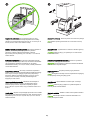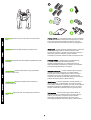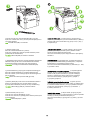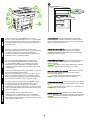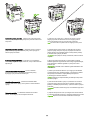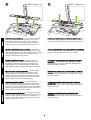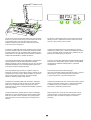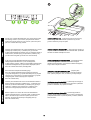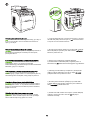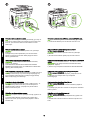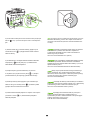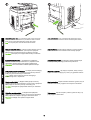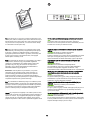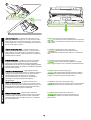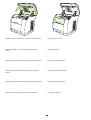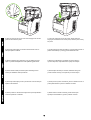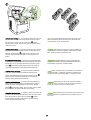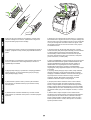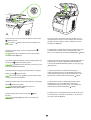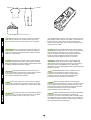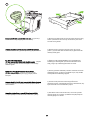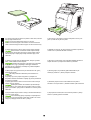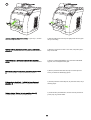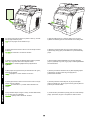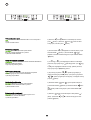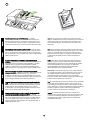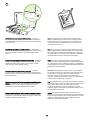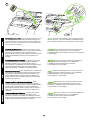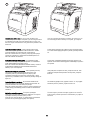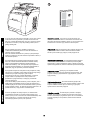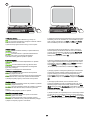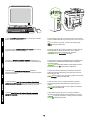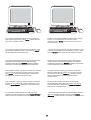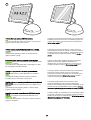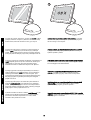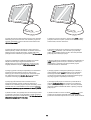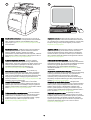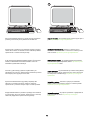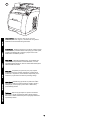HP Color LaserJet 2800 All-in-One Printer series Skrócona instrukcja obsługi
- Typ
- Skrócona instrukcja obsługi

HP Color LaserJet 2820/2830/2840
Getting Started Guide
Instalační příručka
Alapvető tudnivalók
kézikönyve
Przewodnik czynności
wstępnych
Príručka na začiatok
práce
Priročnik za začetek

Copyright Information
© 2004 Copyright Hewlett-Packard Development Company, L.P.
Reproduction, adaptation or translation without prior written permission
is prohibited, except as allowed under the copyright laws.
The information contained in this document is subject to change without
notice.
The only warranties for HP products and services are set forth in the
express warranty statements accompanying such products and
services. Nothing herein should be construed as constituting an
additional warranty. HP shall not be liable for technical or editorial errors
or omissions contained herein.
Edition 1, 11/2004
FCC Regulations
This equipment has been tested and found to comply with the limits for
a Class B digital device, pursuant to Part 15 of the FCC rules. These
limits are designed to provide reasonable protection against harmful
interference in a residential installation. This equipment generates,
uses, and can radiate radio frequency energy. If this equipment is not
installed and used in accordance with the instructions, it may cause
harmful interference to radio communications. However, there is no
guarantee that interference will not occur in a particular installation. If
this equipment does cause harmful interference to radio or television
reception, which can be determined by turning the equipment off and
on, the user is encouraged to try to correct the interference by one or
more of the following measures:
Reorient or relocate the receiving antenna.
Increase separation between equipment and receiver.
Connect equipment to an outlet on a circuit different from that to which
the receiver is located.
Consult your dealer or an experienced radio/TV technician.
Any changes or modifications to the printer that are not expressly
approved by HP could void the user's authority to operate this
equipment.
Use of a shielded interface cable is required to comply with the Class B
limits of Part 15 of FCC rules.
This equipment complies with FCC rules, Part 68. On the back of this
equipment is a label that contains, among other information, the FCC
registration number and ringer equivalence number (REN) for this
equipment. If requested, this information must be provided to the
telephone company. The REN is used to determine the quantity of
devices which may be connected to the telephone line. Excessive
RENs on the telephone line may result in the devices not ringing in
response to an incoming call. In most, but not all, areas, the sum of the
RENs should not exceed five (5.0). To be certain of the number of
devices that may be connected to the line, as determined by the total
RENs, contact the telephone company to determine the maximum REN
for the calling area.
This equipment uses the following USOC jacks: RJ11C.
An FCC-compliant telephone cord and modular plug is provided with
this equipment. This equipment is designed to be connected to the
telephone network or premises wiring using a compatible modular jack
which is Part 68 compliant. This equipment cannot be used on
telephone company-provided coin service. Connection to Party Line
Service is subject to state tariffs. If this equipment causes harm to the
telephone network, the telephone company will notify you in advance
that temporary discontinuance of service may be required. If advance
notice is not practical, the telephone company will notify the customer
as soon as possible. Also, you will be advised of your right to file a
complaint with the FCC if you believe it is necessary. The telephone
company may make changes in its facilities, equipment, operations, or
procedures that could affect the operation of the equipment. If this
happens, the telephone company will provide advance notice in order
for you to make the necessary modifications in order to maintain
uninterrupted service. If trouble is experienced with this equipment,
please see the numbers in the front of this manual for repair and (or)
warranty information. If the trouble is causing harm to the telephone
network, the telephone company may request you remove the
equipment from the network until the problem is resolved. The following
repairs can be done by the customer: Replace any original equipment
that came with the product. This includes the print cartridge, the
supports for trays and bins, the power cord, and the telephone cord. It is
recommended that the customer install an AC surge arrestor in the AC
outlet to which this device is connected. This is to avoid damage to the
equipment caused by local lightning strikes and other electrical surges.
See the electronic user guide for more regulatory information.
Trademark Credits
Windows® is a U.S. registered trademark of Microsoft Corporation.
Informacje o prawach autorskich
© 2004 Copyright Hewlett-Packard Development Company, L.P.
Reprodukcja, adaptacja lub tłumaczenie bez wcześniejszego
pisemnego zezwolenia jest zabronione, z wyłączeniem czynności
dozwolonych przez prawa autorskie.
Informacje zawarte w niniejszym dokumencie mogą ulec zmianie bez
powiadomienia.
Jedyna gwarancja, jakiej udziela się na produkty i usługi firmy HP,
znajduje się w dołączonych do nich warunkach gwarancji. Żaden zapis
w niniejszym dokumencie nie może być interpretowany jako gwarancja
dodatkowa. Firma HP nie ponosi odpowiedzialności za ewentualne
błędy techniczne czy redakcyjne występujące w niniejszym dokumencie.
Wydanie 1, 11/2004
Znaki handlowe
Windows® jest zastrzeżonym w USA znakiem towarowym firmy
Microsoft Corporation.
1

Device configurations The HPColorLaserJet2820all-in-one
comes with a 125-sheet media input tray, a 50-sheet automatic
document feeder (ADF) input tray, and a flatbed scanner. It also
includes a Hi-Speed USB 2.0 interface port, a 10/100 local area
network (LAN) connection, and 96 megabytes (MB) of RAM.
Konfigurace zařízení Zařízení
HPColorLaserJet2820vševjednom se dodává se vstupním
zásobníkem médií na 125 listů, vstupním zásobníkem
automatického podavače dokumentů (ADF) na 50 listů a plochým
skenerem. Obsahuje také vysokorychlostní port USB 2.0, připojení
k místní síti LAN 10/100 a paměť RAM o velikosti 96 MB.
Különböző készülék-összeállítások A
HPColorLaserJet2820többfunkciós készülék tartozékai: 125
lapos hordozóadagoló tálca, 50 lapos automatikus
dokumentumadagoló (ADF) tálca és síkágyas lapolvasó. A készülék
ezen kívül nagy sebességű USB 2.0 porttal, 10/100 helyi hálózati
(LAN) csatlakozással, és 96 megabájt (MB) RAM-memóriával is
rendelkezik.
Konfiguracje urządzenia Urządzenie wielofunkcyjne
HPColorLaserJet2820 jest wyposażone wpodajnik materiałów
opojemności 125 arkuszy, automatyczny podajnik dokumentów
(ADF) opojemności 50 arkuszy oraz skaner płaski. Ponadto zostało
wyposażone w szybki port interfejsu USB 2.0, złącze sieci lokalnej
10/100 i 96 MB pamięci RAM.
Konfigurácie zariadenia Zariadenie HPColorLaserJet2820všetko-
v-jednom sa dodáva so vstupným zásobníkom s kapacitou 125
hárkov, vstupným zásobníkom automatického podávača
dokumentov (ADF) s kapacitou 50 hárkov a plochým skenerom.
Taktiež obsahuje port rozhrania Hi-Speed USB 2.0, sieťové
pripojenie 10/100 LAN a pamäť RAM s kapacitou 96 MB.
Konfiguracije naprave Vse-v-enemHPColorLaserJet2820 je
opremljen s 125-listnim vhodnim pladnjem, s samodejnim
podajalnikom dokumentov (SPD) s kapaciteto 50 listov in z
namiznim skenerjem. Ima tudi hitra vmesniška vrata USB 2.0,
lokalno omrežno povezavo (LAN) 10/100 in 96 megabajtov (MB)
pomnilnika.
The HPColorLaserJet2830all-in-one includes the same
components and offers the same functionality as the
HPColorLaserJet2820all-in-one, and also includes fax capability .
Zařízení HPColorLaserJet2830vševjednom obsahuje stejné
komponenty a nabízí stejné funkce jako zařízení
HPColorLaserJet2820vše v jednom a navíc je vybaveno faxem.
A HPColorLaserJet2830többfunkciós készülék a
HPColorLaserJet2820többfunkciós készülékkel megegyező
tartozékokkal, valamint faxszolgáltatással is rendelkezik.
Urządzenie wielofunkcyjne HPColorLaserJet2830 jest
wyposażone w te same składniki i oferuje te same funkcje, co
urządzenie wielofunkcyjne HPColorLaserJet2820, a ponadto
oferuje funkcje faksowania.
Zariadenie HPColorLaserJet2830všetko-v-jednom obsahuje tie
isté súčasti a ponúka tie isté funkcie ako zariadenie
HPColorLaserJet2820všetko-v-jednom a taktiež obsahuje fax.
Vse-v-enemHPColorLaserJet2830 vključuje enake specifikacije
in funkcionalnost kot vse-v-enemHPColorLaserJet2820, dodana
so mu le vrata vmesnika za faks.
2
English Čeština Magyar Polski Slovenčina Slovenščina

The HPColorLaserJet2840all-in-one includes the same
components and offers the same functionality as the
HPColorLaserJet2830all-in-one, and also includes a 250-sheet
tray and a memory card reader.
Zařízení HPColorLaserJet2840vše v jednom obsahuje stejné
komponenty a nabízí stejné funkce jako zařízení
HPColorLaserJet2830vše v jednom a navíc obsahuje zásobník
na 250 listů a čtečku paměťových karet.
A HPColorLaserJet2840többfunkciós készülék a
HPColorLaserJet2830többfunkciós készülékkel megegyező
tartozékokkal, valamint egy 250 lapos tálcával és memóriakártya-
olvasóval is rendelkezik.
Urządzenie wielofunkcyjne HPColorLaserJet2840 jest
wyposażone w te same składniki i oferuje te same funkcje, co
urządzenie wielofunkcyjne HPColorLaserJet2830, a ponadto jest
wyposażone w podajnik o pojemności 250 arkuszy i czytnik kart
pamięci.
Zariadenie HPColorLaserJet2840všetko-v-jednom obsahuje tie
isté súčasti a ponúka tie isté funkcie ako zariadenie
HPColorLaserJet2830všetko-v-jednom a taktiež obsahuje
zásobník na 250 hárkov a zariadenie na čítanie pamäťových kariet.
Vse-v-enemHPColorLaserJet2840 vključuje enake specifikacije
in funkcionalnost kot vse-v-enemHPColorLaserJet2830, dodana
sta mu le pladenj s kapaciteto 250 listov in bralnik pomnilniških kartic.
Prepare the location Place the device on a sturdy, level surface in
a well-ventilated area. Make sure that enough space around the
device is available so that the air vents are not blocked.
Příprava umístění Zařízení umístěte na stabilní rovnou podložku
vdobře větraném prostředí. Kolem zařízení ponechejte dostatek
místa, aby nebyly blokovány větrací otvory.
A készülék helyének előkészítése A készüléket szilárd, sima
felületen helyezze el, egy megfelelően szellőző helyiségben.
Győződjön meg arról, hogy a készülék körül elegendő hely van, és
a szellőzőnyílások nincsenek eltakarva.
Przygotowanie stanowiska pracy Urządzenie należy umieścić na
stabilnej, równej powierzchni w miejscu o dobrej wentylacji. Należy
zapewnić dostateczną ilość wolnego miejsca wokół urządzenia, aby
otwory wentylacyjne nie były zablokowane.
Pripravte miesto na umiestnenie zariadenia Zariadenie umiestnite
na pevný arovný povrch na dobre vetranom mieste. Uistite sa,či je
okolo zariadenia dostatočný priestor, aby neboli blokované
vzduchové vetracie otvory.
Priprava lokacije V dobro prezračenem prostoru položite napravo
na trdno in ravno podlago. Okoli naprave mora biti toliko prostora,
da so zračne odprtine proste.
3
Slovenščina Slovenčina Polski Magyar Čeština English

Regulate the environment Do not place the device in direct
sunlight or in an area that has abrupt temperature and humidity
changes. The recommended ranges are from 15° to 32.5°C (59° to
90.5°F) and from 10% to 80% relative humidity.
Zajištění vhodného provozního prostředí Neumísťujte zařízení do
prostředí, ve kterém by mohlo být vystavováno přímému
slunečnímu světlu či prudkým změnám teploty a vlhkosti.
Doporučené provozní podmínky jsou 15 až 32,5 °C a 10 až 80 %
relativní vlhkosti.
A környezet szabályozása Ne helyezze a készüléket közvetlen
napsugárzásnak kitett helyre, illetve oda, ahol hirtelen hőmérséklet-
vagy páratartalom-változások fordulhatnak elő. Az ajánlott
hőmérsékleti tartomány 15° és 32,5°C között, a relatív páratartalom
10% és 80% között van.
Przygotowanie otoczenia Nie należy umieszczać urządzenia w
miejscu narażonym na bezpośrednie działanie światła słonecznego
lub w miejscu, w którym występują nagłe zmiany temperatury i
wilgotności. Zalecany przedział temperatur wynosi od 15°C do
32,5°C (od 59° do 90,5°F), natomiast przedział wilgotności
względnej od 10% do 80%.
Upravte prevádzkové prostredie Zariadenie neumiestňujte na
priame slnečné svetlo ani na plochy, kde dochádza knáhlym
zmenám teploty avlhkosti. Odporúčané rozpätie pre teplotu
je 15°C až 32,5 °C (59 °F až 90,5 °F) a pre relatívnu vlhkosť 10%
až 80%.
Uredite okolje Naprave ne izpostavljajte neposredni sončni svetlobi
ali nenadnim spremembam temperature in vlage. Priporočen obseg
temperature je od 15 do 32,5 °C (59 do 90,5 °F) in 10 % do 80 %
relativne vlažnosti.
Remove the packaging Unbox the printer and remove the package
contents.
Note Detailed unpacking instructions are on the inside of the top
box flap.
Odstranění obalu Vyjměte tiskárnu z krabice a odstraňte výplňový
materiál.
Poznámka Podrobné pokyny pro vybalení jsou na vnitřní straně
horního víka krabice.
A termék csomagolásának eltávolítása Bontsa ki a nyomtatót a
dobozból és csomagolja ki a tartozékokat.
Megjegyzés A kicsomagolásra vonatkozóan részletes utasításokat
találhat a doboz tetejének belsején.
Zdjęcie opakowania Rozpakuj drukarkę i wyjmij zawartość
opakowania.
Uwaga Szczegółowe instrukcje na temat rozpakowania znajdują się
na wewnętrznej stronie górnej klapy pudła.
Odstráňte obal Vyberte tlačiareň zo škatule spolu s ostatným
obsahom.
Poznámka Podrobné pokyny týkajúce sa vybalenia nájdete na
vnútornej strane vrchnáka škatule.
Odstranite embalažo Tiskalnik in ostalo vsebino paketa vzemite iz
škatle.
Pripomba Podrobnejša navodila o odstranitvi embalaže so na
notranji strani pokrova škatle.
4

WARNING! The device is heavy. Two people are required when
lifting.
VAROVÁNÍ! Zařízení je těžké. Zvedejte je zásadně ve dvou.
FIGYELEM! A készülék nehéz, felemeléséhez legalább két személy
szükséges.
OSTRZEŻENIE! Urządzenie jest ciężkie. Do jego podniesienia
potrzebne są dwie osoby.
UPOZORNENIE! Zariadenie je ťažké. Na jeho zdvihnutie sú
potrební dvaja ľudia.
OPOZORILO! Naprava je težka. Za premikanje sta potrebni dve
osebi.
Package contents 1)Consumables kit (box with 4 print cartridges);
2)Power cord; 3)Getting started guide and support flyer; 4)Three
CDs containing the device software and electronic user guide;
5)Automatic document feeder (ADF) input tray; 6)Imaging drum;
Obsah balení 1)Sada spotřebního materiálu (balení se 4 tiskovými
kazetami) 2)Napájecí kabel 3)Instalační příručka a leták s
informacemi o podpoře 4)Tři disky CD se softwarem k zařízení a
elektronickou příručkou uživatele 5)Vstupní zásobník s
automatickým podavačem dokumentů (ADF) 6)Zobrazovací válec
A csomag tartalma 1)Kellékek (doboz 4 festékkazettával);
2)Tápkábel; 3)Alapvető tudnivalók kézikönyve és
terméktámogatási tájékoztató; 4)A termék szoftverét és az
elektronikus kézikönyvet tartalmazó 3 CD-lemez; 5)Automatikus
dokumentumadagoló (ADF) tálca; 6)Képdob;
Zawartość opakowania: 1)zestaw materiałów eksploatacyjnych
(pudełko z 4 kasetami drukującymi); 2)przewód zasilania;
3)przewodnik czynności wstępnych oraz ulotka z pomocnymi
informacjami; 4)trzy dyski CD zawierające oprogramowanie
urządzenia oraz elektroniczną instrukcję obsługi; 5)automatyczny
podajnik dokumentów (ADF); 6)bęben obrazowy;
Obsah balenia 1)súprava spotrebného materiálu (škatuľa so 4
tlačovými kazetami), 2)napájací kábel, 3)príručka na začiatok
práce a leták s informáciami o podpore, 4)tri disky CD so softvérom
zariadenia a elektronickou používateľskou príručkou, 5)vstupný
zásobník automatického podávača papiera, 6)prenosový valec,
Vsebina paketa 1)Komplet potrošnega materiala (škatla s 4
tiskalnimi kartušami); 2)napajalni kabel; 3)priročnik in letak za
podporo; 4)tri CD-plošče s programsko opremo izdelka in
elektronskim uporabniškim priročnikom; 5)vhodni pladenj
samodejnega podajalnika dokumentov (SPD); 6)slikovni boben;
5
Slovenščina Slovenčina Polski Magyar Čeština English

7)Phone cord (HPColorLaserJet2830/2840all-in-one only);
8)HPColorLaserJetall-in-one; 9)Control-panel faceplate (if one is
not already installed).
Note The USB cable (A/B) is not included.
7)Telefonní kabel (pouze
HPColorLaserJet2830/2840vševjednom)
8)HPColorLaserJetvševjednom 9)Deska ovládacího panelu
(pokud ještě není nainstalována)
Poznámka Kabel USB (A/B) se s tiskárnou nedodává.
7)Telefonkábel (csak a HPColorLaserJet2830/2840 többfunkciós
készülék esetén); 8)HPColorLaserJettöbbfunkciós készülék;
9)Kezelőpanel-előlap (amennyiben még nincs felszerelve).
Megjegyzés A csomag nem tartalmazza az USB-kábelt (A/B).
7)przewód telefoniczny (dotyczy tylko urządzeń wielofunkcyjnych
HPColorLaserJet2830/2840); 8)urządzenie wielofunkcyjne
HPColorLaserJet; 9)folia maskująca panelu sterowania (jeśli nie
jest już założona).
Uwaga Zestaw nie zawiera przewodu USB (typu A/B).
7)telefónny kábel (iba pre HPColorLaserJet2830/2840všetko-v-
jednom), 8)zariadenie HPColorLaserJetvšetko-v-jednom,
9)predný štítok ovládacieho panela (ak už nie je nainštalovaný).
Poznámka Kábel USB (typ A/B) nie je súčasťou balenia.
7)telefonski kabel (samo pri vse-v-
enemHPColorLaserJet2830/2840); 8)vse-v-
enemHPColorLaserJet; 9)sprednja plošča nadzorne plošče (če ta
še ni nameščena).
Pripomba Kabel USB (A/B) ni v paketu.
Locate the device parts 1)Power switch; 2)Top (face-down)
output bin; 3)Control panel; 4)Scanner-release button; 5)Memory-
card slots (HPColorLaserJet2840 only); 6)Top cover; 7)Tray 1;
8)Optional tray 2;
Jednotlivé části zařízení 1)Vypínač napájení 2)Horní výstupní
přihrádka (lícem dolů) 3)Ovládací panel 4)Tlačítko uvolnění
skeneru 5)Patice paměťových karet (pouze
HPColorLaserJet2840) 6)Horní kryt 7)Zásobník 1 8)Doplňkový
zásobník 2
A készülék részei 1)Tápellátás gomb; 2)felső kimeneti tálca (a
papír nyomtatandó oldallal lefelé); 3)kezelőpanel; 4)a lapolvasó
kioldógombja; 5)memóriakártya-nyílások (csak a
HPColorLaserJet2840 készülék esetén); 6)felső fedél; 7)1. tálca;
8)opcionális 2. tálca;
Rozmieszczenie elementów urządzenia: 1)włącznik/wyłącznik
zasilania; 2)górny pojemnik wyjściowy (arkusze skierowane
drukiem w dół); 3)panel sterowania; 4) przycisk zwalniający
skanera; 5)gniazda karty pamięci (dotyczy tylko urządzenia
HPColorLaserJet2840); 6)pokrywa górna; 7)podajnik 1;
8)opcjonalny podajnik 2;
Vyhľadajte jednotlivé súčasti zariadenia 1)vypínač, 2)horná
výstupná priehradka (tlač lícovou stranou nadol), 3)ovládací panel,
4)uvoľnovacie tlačidlo skenera, 5)otvory pre pamäťovú kartu (iba
pre HPColorLaserJet2840), 6)horný kryt, 7)zásobník č. 1,
8)voliteľný zásobník č. 2,
Lokacije delov naprave 1)vklopno stikalo; 2)zgornji (na glavo
obrnjeni) izhodni pladenj; 3)nadzorna plošča; 4)gumb za sprostitev
skenerja; 5)reže za pomnilniške kartice (samo pri
HPColorLaserJet2840); 6)zgornji pokrov; 7)pladenj 1; 8)izbirni
pladenj 2;
6

9)Dual inline memory module (DIMM) door; 10)Fax port
(HPColorLaserJet2830/2840all-in-one only); 11)Hi-Speed USB
2.0 port; 12)Network port; 13)ADF output bin; 14)ADF input tray;
15)Flatbed scanner assembly; 16)Rear (face-up) output door;
17)Power socket.
9)Dvířka pro paměťový modul DIMM 10)Port faxu (pouze
HPColorLaserJet2830/2840vše v jednom) 11)Vysokorychlostní
port USB 2.0 12)Síťový port 13)Výstupní přihrádka ADF
14)Vstupní zásobník ADF 15)Plochý skener 16)Zadní výstupní
dvířka (lícem nahoru) 17)Zásuvka napájení
9)a memória-bővítőhely (DIMM) ajtaja; 10)faxport (csak a
HPColorLaserJet2830/2840többfunkciós készülék esetén);
11)nagy sebességű USB 2.0 port; 12)hálózati port; 13)ADF
kimeneti tálca; 14)ADF adagolótálca; 15)síkágyas lapolvasó
részegység; 16)hátsó kimeneti nyílás (nyomtatott oldallal felfelé);
17)tápcsatlakozó.
9)drzwiczki dwurzędowego modułu pamięci (DIMM); 10)port faksu
(dotyczy tylko urządzeń wielofunkcyjnych
HPColorLaserJet2830/2840); 11)szybki port USB 2.0; 12)port
sieciowy; 13)pojemnik wyjściowy ADF; 14)podajnik wejściowy
ADF; 15)zespół skanera płaskiego; 16)tylne drzwiczki odbiorcze
(arkusze skierowane drukiem w górę); 17)gniazdo zasilania.
9)dvierka dvojradového pamäťového modulu (DIMM), 10)faxový
port (iba pre HPColorLaserJet2830/2840všetko-v-jednom),
11)port Hi-Speed USB 2.0, 12)sieťový port, 13)výstupná
priehradka ADF, 14)vstupný zásobník ADF, 15)zostava plochého
skenera, 16)dvierka zadného výstupu (tlač lícovou stranou nahor),
17)zásuvka napájania.
9)vrata za DIMM; 10)vrata za faks (samo pri vse-v-
enemHPColorLaserJet2830/2840); 11)hitra vrata USB 2.0;
12)omrežna vrata; 13)izhodni pladenj SPD; 14)vhodni pladenj
SPD; 15)sklop namiznega skenerja; 16)zadnja (obrnjena navzgor)
izhodna vrata; 17)vtikalna doza.
Play installation CD Insert the installation CD into a CD-ROM.
Watch the animated installation guide that is provided on the CD.
Note Do not begin installing the software until you have completed
step 27 in this getting started guide.
Přehrání instalačního disku CD Do jednotky CD-ROM vložte
instalační disk CD. Sledujte animované pokyny pro instalaci.
Poznámka Nezačínejte instalovat software dříve, než dokončíte
krok 27 v této instalační příručce.
A telepítő CD-lemez futtatása Helyezze be a telepítő CD-lemezt a
CD-ROM meghajtóba. Nézze végig a CD-n található animált
telepítési útmutatót.
Megjegyzés Ne kezdjen hozzá a szoftver telepítéséhez, amíg nem
végezte el az Alapvető tudnivalók kézikönyv 27. lépését.
Odtwarzanie instalacyjnego dysku CD Włóż instalacyjny dysk CD
do stacji CD-ROM. Obejrzyj animowaną instrukcję instalacji
zamieszczoną na dysku CD.
Uwaga Nie należy rozpoczynać instalacji przed zakończeniem
kroku 27 niniejszego przewodnika czynności wstępnych.
Prehrajte inštalačný disk CD Vložte inštalačný disk CD do jednotky
CD-ROM. Pozrite si animovanú príručku inštalácie uloženú na disku
CD.
Poznámka Nespúšťajte inštaláciu softvéru, kým nedokončíte krok č.
27 tejto príručky na začiatok práce.
Zaženite namestitveni CD Namestitveni CD vstavite v enoto CD-
ROM. Sledite animiranemu vodniku po namestitvi, ki je na CD-plošči.
Pripomba Z namestitvijo programske opreme počakajte, dokler ne
dokončate 27. koraka v tem priročniku.
7
Slovenščina Slovenčina Polski Magyar Čeština English

Remove the packing materials 1)Remove all of the orange tape
from the printer, except the orange tape that protrudes from the rear
output door.
Odstranění obalového materiálu 1)Odstraňte všechny oranžové
pásky z tiskárny s výjimkou oranžové pásky, která vystupuje ze
zadních výstupních dvířek.
A csomagolóanyag eltávolítása 1)Távolítsa el a nyomtatóról a
narancssárga ragasztószalagot, kivéve azt, amely a hátsó kimeneti
ajtónál lóg ki.
Usuwanie materiałów pakunkowych 1)Usuń z drukarki
pomarańczową taśmę, z wyjątkiem pomarańczowej taśmy
wystającej z tylnych drzwiczek odbiorczych.
Odstráňte baliace materiály 1)Z tlačiarne odstráňte všetku
oranžovú pásku okrem pásky, ktorá vyčnieva z dvierok zadného
výstupu.
Odstranite embalažo 1)S tiskalnika odstranite vse oranžne
trakove, razen tistega, ki štrli iz zadnjih izhodnih vrat.
2)Open the rear output door. 3)Pull the two pieces of orange
shipping tape that are attached to the fuser shipping locks to
remove the shipping locks. 4)Close the rear output door.
Note The device will not operate with the shipping locks in place.
2)Otevřete zadní výstupní dvířka. 3)Vytáhněte dvě oranžové
přepravní pásky, které jsou uchyceny na přepravních zámcích
fixační jednotky. Pak odstraňte přepravní zámky fixační jednotky.
4)Zavřete zadní výstupní přihrádku.
Poznámka Dokud přepravní zámky neodstraníte, zařízení nebude
fungovat.
2)Nyissa ki a hátsó kimeneti ajtót. 3)Húzza kifelé a beégető
szállítási rögzítőihez ragasztott két narancssárga ragasztószalagot,
hogy eltávolítsa a szállítási rögzítőket. 4)Csukja be a hátsó
kimeneti ajtót.
Megjegyzés A készülék csak a szállítási rögzítők eltávolítása után
üzemeltethető.
2)Otwórz tylne drzwiczki odbiorcze. 3)Pociągnij za dwa kawałki
pomarańczowej taśmy zabezpieczającej, przyczepione do blokad
transportowych utrwalacza i zdejmij blokady transportowe.
4)Zamknij tylne drzwiczki odbiorcze.
Uwaga Urządzenie nie będzie działało, jeśli blokady transportowe
nie zostaną zdjęte.
2)Otvorte dvierka zadného výstupu. 3)Potiahnite dve oranžové
prepravné pásky pripojené k prepravným zámkam natavovacej
jednotky a odstráňte prepravné zámky. 4)Zatvorte zadnú výstupnú
priehradku.
Poznámka Zariadenie nebude fungovať, ak neodstránite prepravné
zámky.
2)Odprite zadnja izhodna vrata. 3)Potegnite dva oranžna trakova
in odstranite zaskočke za transport. 4)Zaprite zadnja izhodna vrata.
Pripomba Naprava ne bo delovala z zaskočkami za transport.
8

Remove the faceplate (optional) 1)Open the scanner-assembly
lid. 2)Pull up on the top center of the shipping cover or of the
control-panel faceplate that you want to replace. 3)Working
outward from the center of the shipping cover or control-panel
faceplate, continue to pull up until it releases from the all-in-one.
Odebrání desky ovládacího panelu (volitelné) 1)Otevřete víko
skeneru. 2)Zatáhněte směrem nahoru za střed přepravního krytu
nebo za desku ovládacího panelu, kterou chcete vyměnit. 3)Tahem
za střed přepravního krytu nebo za desku ovládacího panelu
postupně uvolněte danou část ze zařízení.
Az előlap (opcionális) eltávolítása 1)Nyissa fel a lapolvasó
részegység tetejét. 2)Húzza felfelé a szállítási fedőlap vagy a
lecserélendő kezelőpanel-előlap felső részének közepét. 3)A
szállítási fedőlap vagy a kezelőpanel-előlap közepétől haladva
húzza fel teljesen, amíg el nem válik a többfunkciós készüléktől.
Zdejmowanie płyty czołowej (opcjonalnie) 1)Podnieś pokrywę
zespołu skanera. 2)Pociągnij do góry szczyt środka pokrywy
zabezpieczającej lub płyty czołowej panelu sterowania, którą
chcesz wymienić. 3)Posuwając się od środka elementu, ciągnij
pokrywę zabezpieczającą lub płytę czołową panelu sterowania,
dopóki nie odejdzie od urządzenia wielofunkcyjnego.
Odstráňte predný štítok (voliteľné) 1)Otvorte veko zostavy
skenera. 2)Zdvihnite prostrednú hornú časť prepravného krytu
alebo predného štítka ovládacieho panela, ktorý chcete vymeniť.
3)Smerom von od stredu prepravného krytu alebo predného štítka
ovládacieho panela pokračujte v nadvihovaní, kým sa kryt alebo
panel neuvoľní zo zariadenia všetko-v-jednom.
Odstranite sprednjo ploščo (izbirno) 1)Odprite pokrov skenerja.
2)Dvignite sredino embalaže pokrova ali sprednje plošče nadzorne
plošče, ki jo želite zamenjati. 3)Pomikajte se od sredine proti
robovom in vlecite sprednjo ploščo navzgor, dokler je v celoti ne
iztaknete iz naprave vse-v-enem.
Install the control-panel faceplate (if it is not already installed) 1)If
it is not already open, raise the scanner-assembly lid. 2)Align the
posts on the backside of the faceplate with the holes on the device.
Instalace desky ovládacího panelu (pokud ještě není nainstalována)
1)Zvedněte víko skeneru (pokud již není otevřeno). 2)Zarovnejte
západky na desce ovládacího panelu s otvory v zařízení.
A kezelőpanel előlapjának felszerelése (amennyiben még nincs
felszerelve) 1)Ha még nincs felnyitva, nyissa fel a lapolvasó
részegység fedelét. 2)Az előlap tetején lévő lábakat illessze a
készüléken található nyílásokhoz.
Zakładanie płyty czołowej panelu sterowania (jeśli nie została już
założona) 1)Podnieś do góry pokrywę zespołu skanera, jeśli nie
jest otwarta. 2)Dopasuj występy w tylnej części płyty czołowej do
szczelin w urządzeniu.
Nainštalujte predný štítok ovládacieho panela (ak ešte nie je
nainštalovaný) 1)Zdvihnite veko zostavy skenera, ak ešte nie je
otvorené. 2)Zarovnajte miesta nahornej časti predného štítka s
otvormi na zariadení.
Namestitev sprednje plošče nadzorne plošče (če ta še ni
nameščena) 1)Če še ni odprt, odprite pokrov skenerja.
2)Poravnajte nožice na zadnjem delu sprednje plošče skladnjo z
luknjami na napravi.
9
Slovenščina Slovenčina Polski Magyar Čeština English

3)Press the far ends of the faceplate straight down onto the device.
Continue to press down while moving your hands toward the center
of the faceplate until it snaps into place. Make sure that the
faceplate is aligned correctly and has not captured any buttons.
4)Close the scanner assembly lid.
3)Zatlačte na vzdálenější okraje desky ovládacího panelu směrem
dolů. Potom zatlačte současně i na střed desky ovládacího panelu,
aby deska zaklapla na místo. Při instalaci desky ovládacího panelu
je třeba dbát na to, aby byla deska správně nasazena na zařízení a
nestlačovala žádná tlačítka. 4)Zavřete víko skeneru.
3)Az előlap távolabbi végeit nyomja a készülékre, majd folyamatos
nyomást gyakorolva, kezét az előlap közepe felé csúsztatva
pattintsa az előlapot a helyére. Győződjön meg arról, hogy az előlap
megfelelően illeszkedik, és nem nehezedik egyetlen gombra sem.
4)Csukja be a lapolvasó részegység tetejét.
3)Dociśnij krawędzie płyty czołowej do urządzenia. Kontynuuj
dociskanie, przenosząc ręce ku środkowi pokrywy czołowej, tak aby
się zatrzasnęła na swoim miejscu. Należy sprawdzić, czy pokrywa
czołowa jest poprawnie dopasowana inie naciska żadnego
klawisza. 4)Zamknij pokrywę zespołu skanera.
3)Zatlačte konce predného štítka nadol k zariadeniu. Pokračujte
vtlačení pri súčasnom posúvaní rúk smerom do stredu predného
štítka, až kým nezapadne na miesto. Skontrolujte, či je štítok
správne zarovnaný a či nie sú zachytené žiadne tlačidlá. 4)Zatvorte
kryt zostavy skenera.
3)Pritisnite daljno stran sprednje plošče na napravo. Nadaljujte s
pritiskanjem in pri tem pomikajte roki proti sredini sprednje plošče,
dokler le-ta ne skoči na mesto. Poskrbite, da je sprednja plošča
pravilno poravnana in da ne prekriva gumbov. 4)Zaprite pokrov
skenerja.
The HPColorLaserJet2820all-in-one control panel includes the
following controls: 1)Alphanumeric buttons; 2)Menu and cancel
controls; 3)Copy controls; 4)Scan controls.
Ovládací panel zařízení HPColorLaserJet2820vše v jednom
obsahuje tyto ovládací prvky: 1)Alfanumerická tlačítka 2)Ovládací
prvky pro zobrazení nabídky a zrušení akce 3)Ovládací prvky pro
kopírování 4)Ovládací prvky pro skenování
A HPColorLaserJet2820többfunkciós készülék kezelőpaneljének
kezelőszervei: 1)Alfanumerikus gombok; 2)Menü és megszakítás
vezérlőgombok; 3)Másolás vezérlőgombok; 4)Lapolvasás
vezérlőgombok.
Panel sterowania urządzenia wielofunkcyjnego
HPColorLaserJet2820 zawiera następujące przyciski: 1)przyciski
alfanumeryczne; 2)przyciski sterujące menu i anulowania;
3)przyciski kopiowania; 4)przyciski obsługi skanera.
Ovládací panel zariadenia HPColorLaserJet2820všetko-v-jednom
obsahuje nasledujúce ovládacie prvky: 1)alfanumerické tlačidlá,
2)ovládacie prvky ponuky a zrušenia, 3)ovládacie prvky
kopírovania, 4)ovládacie prvky skenovania.
Nadzorna plošča vse-v-enemHPColorLaserJet2820 vsebuje
naslednje kontrole: 1)alfanumerične tipke; 2)kontrole menija in
kontrole za preklic; 3)kontrole za kopiranje; 4)kontrole za
skeniranje.
10

The HPColorLaserJet2830/2840all-in-one control panel includes
the following controls: 1)Fax controls; 2)Alphanumeric buttons;
3)Menu and cancel controls; 4)Copy controls; 5)Scan and photo
(HPColorLaserJet2840 only) controls.
Ovládací panel zařízení HPColorLaserJet2830/2840vše v jednom
obsahuje tyto ovládací prvky: 1)Ovládací prvky pro faxování
2)Alfanumerická tlačítka 3)Ovládací prvky pro zobrazení nabídky a
zrušení akce 4)Ovládací prvky pro kopírování 5)Ovládací prvky
pro skenování a fotografie (pouze HPColorLaserJet2840)
A HPColorLaserJet2830/2840többfunkciós készülék
kezelőpaneljének kezelőszervei: 1)Fax vezérlőgombok;
2)Alfanumerikus gombok; 3)Menü és megszakítás vezérlőgombok;
4)Másolás vezérlőgombok; 5)Lapolvasás és fényképek (csak a
HPColorLaserJet2840 esetén) vezérlőgombok.
Panel sterowania urządzenia wielofunkcyjnego
HPColorLaserJet2830/2840 zawiera następujące przyciski:
1)przyciski obsługi faksu; 2)przyciski alfanumeryczne; 3)przyciski
sterujące menu i anulowania; 4)przyciski kopiowania; 5)przyciski
obsługi fotografii i skanera (dotyczy tylko urządzenia
HPColorLaserJet2840).
Ovládací panel zariadenia HPColorLaserJet2830/2840všetko-v-
jednom obsahuje nasledujúce ovládacie prvky: 1)ovládacie prvky
faxovania, 2)alfanumerické tlačidlá, 3)ovládacie prvky ponuky a
zrušenia, 4)ovládacie prvky kopírovania, 5)ovládacie prvky
skenovania a fotografií (iba pre HPColorLaserJet2840).
Nadzorna plošča vse-v-enemHPColorLaserJet2830/2840
vsebuje naslednje kontrole: 1)kontrole za faks; 2)alfanumerične
tipke; 3)kontrole menija in kontrole za preklic; 4)kontrole za
kopiranje; 5)kontrole za skeniranje in fotografije (samo pri
HPColorLaserJet2840).
Install the ADF input tray 1)Align the two tabs on the input tray
with the two grooves in the ADF lid. 2)Slide the tray into the
grooves until the tray snaps into place.
Instalace vstupního zásobníku ADF 1)Zarovnejte dva výstupky na
vstupním zásobníku s drážkami na víku zásobníku ADF. 2)Zasuňte
zásobník do drážek až zaklapne na místo.
A dokumentumadagoló tálca felszerelése 1)A lapadagoló tálcán
lévő két fület igazítsa az automatikus dokumentumadagoló
fedelének két bevágásához. 2)Csúsztassa a tálcát a bevágásba,
amíg a tálca a helyére nem kattan.
Instalowanie podajnika wejściowego ADF 1)Dopasuj dwa
zatrzaski na podajniku do dwóch rowków w pokrywie podajnika
ADF. 2)Wsuń podajnik w rowki, aż zaskoczy na swoje miejsce.
Nainštalujte vstupný zásobník ADF 1)Zarovnajte dve úchytky na
vstupnom zásobníku sdvomi drážkami na veku ADF. 2)Zásobník
posuňte do drážok tak, aby zapadol na miesto.
Namestitev vhodnega pladnja SPD 1)Poravnajte jezička na
vhodnem pladnju skladno z vdolbinama na pokrovu samodejnega
podajalnika dokumentov. 2)Potisnite pladenj v vdolbine, dokler ne
skoči na mesto.
11
Slovenščina Slovenčina Polski Magyar Čeština English

Connect a printer cable to the all-in-one
Note To use the all-in-one's networking functionality, go to step 13.
If you are using the all-in-one as a standalone fax machine or
copier, go to step 14.
Připojení kabelu tiskárny kzařízení vše v jednom
Poznámka Chcete-li zařízení používat v síti, pokračujte krokem 13.
Pokud zařízení používáte jako samostatný fax nebo kopírku,
pokračujte krokem 14.
A nyomtatókábel csatlakoztatása a többfunkciós készülékhez.
Megjegyzés A többfunkciós készülék hálózati funkcióinak
használatához ugorjon a 13. lépéshez. Ha különálló
faxkészülékként vagy másolóként kívánja használni a többfunkciós
készüléket, ugorjon a 14. lépéshez.
Podłączanie kabla drukarki do urządzenia wielofunkcyjnego
Uwaga Aby korzystać z funkcji sieciowych urządzenia
wielofunkcyjnego, przejdź do kroku 13. Jeśli urządzenie pełni rolę
samodzielnego faksu lub kopiarki, należy przejść do punktu 14.
Kzariadeniu všetko-v-jednom pripojte kábel tlačiarne
Poznámka Ak chcete použiť sieťovú funkciu zariadenia všetko-v-
jednom, prejdite na krok č. 13. Ak používate zariadenie všetko-v-
jednom ako samostatné faxovacie alebo kopírovacie zariadenie,
prejdite na krok č.14.
Priključitev kabla tiskalnika na napravo vse-v-enem
Pripomba Če želite napravo vse-v-enem uporabljati v omrežju,
pojdite na 13. korak. Če želite napravo vse-v-enem uporabljati
samo kot faks ali kopirni stroj, pojdite na 14. korak.
1)Locate the USB cable port on the back of the device. 2)Connect
the USB cable (A/B) to the correct port. Do not connect the cable to
a computer or to the network at this time.
1)Na zadní straně zařízení najděte port pro kabel USB. 2)Připojte
kabel USB (A/B) ke správnému portu. Zatím zařízení nepřipojujte
kabelem k počítači ani k síti.
1)Keresse meg az USB-portot a készülék hátoldalán.
2)Csatlakoztassa az USB-kábelt (A/B) a megfelelő porthoz. A
kábelt ekkor még ne csatlakoztassa számítógéphez vagy hálózathoz.
1)Odszukaj port kabla USB z tyłu urządzenia. 2)Podłącz kabel
USB (typu A/B) do właściwego portu. Na tym etapie nie należy
podłączać kabla do komputera ani do sieci.
1)Na zadnej strane zariadenia vyhľadajte port pre kábel USB.
2)Kábel USB (typ A/B) pripojte k príslušnému portu. Kábel teraz
zatiaľ nepripájajte kpočítaču alebo sieti.
1)Poiščite vrata USB na hrbtni strani naprave. 2)kabel USB (A/B)
priključite v prava vrata. Kabla v tem času ne priključujte v
računalnik ali omrežje.
12

Connect a network cable to the device
Note If you are not using the networking functionality, go to step 14.
1)Connect a network cable to the network port on the back of the
all-in-one. 2)Connect the other end of the cable to an active
network port.
Připojení síťového kabelu kzařízení
Poznámka Pokud nechcete zařízení používat v síti, pokračujte
krokem 14.
1)Připojte síťový kabel k příslušnému portu na zadní straně
zařízení. 2)Druhý konec síťového kabelu připojte do aktivní
zásuvky počítačové sítě.
Hálózati kábel csatlakoztatása a készülékhez
Megjegyzés Ha nem kívánja használni a hálózati funkciókat,
ugorjon a 14. lépéshez.
1)Csatlakoztasson hálózati kábelt a többfunkciós készülék
hátoldalán levő hálózati porthoz. 2)Csatlakoztassa a kábel másik
végét egy aktív hálózati porthoz.
Podłączanie kabla sieciowego do urządzenia
Uwaga Jeśli nie korzystasz z funkcji sieciowych, przejdź do kroku 14.
1)Podłącz kabel sieciowy do portu sieciowego znajdującego się
z tyłu urządzenia wielofunkcyjnego. 2)Podłącz drugą końcówkę
kabla do aktywnego portu sieciowego.
Kzariadeniu pripojte sieťový kábel
Poznámka Ak nepoužívate sieťové funkcie, prejdite na krok č. 14.
1)Pripojte sieťový kábel k sieťovému portu na zadnej strane
zariadenia všetko-v-jednom. 2)Pripojte druhý koniec kábla k
aktívnemu sieťovému portu.
Priključitev omrežnega kabla na napravo
Pripomba Če naprave ne boste uporabljali v omrežju, pojdite na 14.
korak.
1)Omrežni kabel priključite v omrežna vrata na hrbtni strani
naprave vse-v-enem. 2)Drugi konec kabla priključite v aktivna
omrežna vrata.
Connect to a telephone line (HPColorLaserJet2830/2840 only)
Note If you are not using the device fax functionality, go to step 15.
1)Locate the fax interface ports on the back of the all-in-one.
Připojení zařízení k telefonní lince (pouze u zařízení
HPColorLaserJet2830/2840)
Poznámka Pokud nechcete využívat funkce faxu, pokračujte
krokem 15.
1)Na zadní straně zařízení najděte porty faxového rozhraní.
Telefonvonal csatlakoztatása (csak a HPColorLaserJet2830/2840
esetén)
Megjegyzés Ha nem kívánja használni a készülék faxfunkcióit,
ugorjon a 15. lépéshez.
1)Keresse meg a faxportokat a többfunkciós készülék hátoldalán.
Podłączanie do linii telefonicznej (dotyczy tylko urządzeń
HPColorLaserJet2830/2840)
Uwaga Jeśli nie korzystasz z funkcji faksu, przejdź do kroku 15.
1)Odszukaj porty interfejsu faksu z tyłu urządzenia
wielofunkcyjnego.
Pripojte zariadenie ktelefónnej linke (iba pre
HPColorLaserJet2830/2840)
Poznámka Ak nepoužívate faxové funkcie zariadenia, prejdite na
krok č. 15.
1)Vyhľadajte porty faxového rozhrania na zadnej strane zariadenia
všetko-v-jednom.
Priključitev na telefonsko linijo (samo pri
HPColorLaserJet2830/2840).
Pripomba Če naprave ne boste uporabljali kot faks, pojdite na 15.
korak.
1)Poiščite vrata vmesnika za faks na hrbtni strani naprave vse-v-
enem.
13
Slovenščina Slovenčina Polski Magyar Čeština English

2)Connect the included phone cord to the device line port (the port
with the
icon). 3)Connect the phone cord to a live telephone
jack.
2)Telefonní kabel, který je součástí dodávky, připojte k portu
označenému ikonou
. 3)Zapojte telefonní kabel do aktivní
telefonní zásuvky.
2)Csatlakoztassa a csomagban található faxkábelt a készülék
faxportjához (a
ikonnal jelölt port). 3)Csatlakoztassa a
telefonkábelt működő telefonaljzathoz.
2)Podłącz dołączony przewód telefoniczny do portu linii
wurządzeniu (ten port jest oznaczony ikoną
). 3)Podłącz
przewód telefoniczny do aktywnego gniazda telefonicznego.
2)Dodávaný telefónny kábel pripojte do portu zariadenia pre
telefónnu linku (port označený ikonou
). 3)Telefónny kábel
pripojte k aktívnemu telefónnemu konektoru.
2)Priloženi telefonski kabel priključite na »linijska« vrata naprave
(označena so z ikono
). 3)Telefonski kabel priključite v
telefonski priključek.
Note Use only the phone cord that came with the device. For more
information about faxing, see the "Fax" chapter in the electronic
user guide on the device CD (HPColorLaserJet2830/2840all-in-
one only).
Poznámka Používejte pouze telefonní kabel dodaný se zařízením.
Další informace o používání faxu naleznete v kapitole Fax
velektronické uživatelské příručce na disku CD dodaném se
zařízením (pouze pro zařízení
HPColorLaserJet2830/2840vševjednom).
Megjegyzés Csak a készülékhez mellékelt telefonkábelt használja.
A faxolással kapcsolatban bővebb információt a készülékhez
mellékelt CD-lemezen található elektronikus kézikönyv „Fax” című
fejezete tartalmaz (csak a
HPColorLaserJet2830/2840többfunkciós készülék esetén).
Uwaga Należy używać przewodu telefonicznego dostarczonego
wraz zurządzeniem. Aby uzyskać więcej informacji na temat
faksowania, zobacz rozdział „Faks” w ekranowej instrukcji obsługi
na dysku CD (dotyczy tylko urządzeń wielofunkcyjnych
HPColorLaserJet2830/2840).
Poznámka Používajte iba telefónny kábel dodávaný so zariadením.
Ďalšie informácie o faxovaní nájdete v kapitole „Fax“ v elektronickej
používateľskej príručke na disku CD k zariadeniu (iba pre
HPColorLaserJet2830/2840všetko-v-jednom).
Pripomba Uporabljajte samo telefonski kabel, ki je bil napravi
priložen. Za dodatne informacije o pošiljanju faksa si v
uporabniškem priročniku v elektronski obliki na CD-plošči oglejte
poglavje »Fax (Faks)« (samo pri vse-v-
enemHPColorLaserJet2830/2840).
14

Connect the power cord 1)Connect the power cord to the power
socket on the back of the device. 2)Connect the other end of the
power cord to a grounded alternating current (AC) outlet.
Note Use only the power cord that came with the device.
Připojení napájecího kabelu 1)Připojte napájecí kabel do zásuvky
napájení na zadní straně zařízení. 2)Druhý konec napájecího
kabelu zapojte do uzemněné zásuvky se střídavým proudem.
Poznámka Používejte pouze napájecí kabel dodaný se zařízením.
A tápkábel csatlakoztatása 1)Csatlakoztassa a tápkábelt a
készülék hátoldalán lévő tápcsatlakozóba. 2)A tápkábel másik
végét földelt, váltakozó áramú (AC) aljzatba csatlakoztassa.
Megjegyzés Csak a készülékhez mellékelt tápkábelt használja.
Podłączanie przewodu zasilającego 1)Podłącz przewód zasilający
do gniazda zasilania z tyłu urządzenia. 2)Drugi koniec przewodu
podłącz do gniazda sieciowego z uziemieniem.
Uwaga Należy używać wyłącznie przewodu zasilającego
dostarczonego wraz z urządzeniem.
Pripojte napájací kábel 1)Napájací kábel pripojte do zásuvky
napájania na zadnej strane zariadenia. 2)Druhý koniec napájacieho
kábla pripojte do uzemnenej zásuvky na striedavý prúd.
Poznámka Používajte iba napájací kábel dodávaný so zariadením.
Priključitev napajalnega kabla 1)Napajalni kabel priključite v
vtikalno dozo na hrbtni strani naprave. 2)Drugi konec napajalnega
kabla priključite na ozemljeno napajanje z izmeničnim tokom.
Pripomba Uporabljajte samo priloženi napajalni kabel.
Turn on the device Turn on the device by pressing the power
button that is on the side of the device next to the power socket.
Zapnutí zařízení Zapněte zařízení stisknutím vypínače napájení
umístěného na boční straně zařízení vedle zásuvky napájení.
A készülék bekapcsolása A készülék az oldalán található aljzat
melletti tápellátás gomb megnyomásával kapcsolható be.
Włączanie urządzenia Aby włączyć urządzenie, należy nacisnąć
wyłącznik zasilania znajdujący się z boku, przy gnieździe zasilania.
Zapnite zariadenie Zapnite zariadenie stlačením vypínača, ktorý sa
nachádza vedľa zásuvky napájania na bočnej strane zariadenia.
Vklop naprave Napravo vklopite s pritiskom gumba za vklop, ki je
poleg napajalne vtikalne doze.
15
Slovenščina
Slovenčina
Polski
Magyar
Čeština
English

Tip: If the device has no power and no lights are illuminated on the
control panel, make sure that the power cord is attached securely to
both the device and a power outlet. Also, make sure that the power
strip is turned on and is operational, or connect the device directly
to a wall outlet to test the power strip.
Tip: Pokud není zařízení napájeno a na ovládacím panelu nesvítí
žádné kontrolky, zkontrolujte, zda je napájecí kabel pevně zapojen
do zásuvky v zařízení a do elektrické zásuvky. Pokud zařízení
připojujete k prodlužovacímu kabelu s vypínačem, zkontrolujte, zda
je tento vypínač zapnutý a zda je kabel funkční, nebo připojte
zařízení přímo do zásuvky na zdi.
Tipp: Ha a készülék nem kapcsol be, és egy jelzőfény sem világít a
kezelőpanelen, ellenőrizze, hogy a tápvezeték megfelelően
csatlakozik-e a készülékhez és a hálózati aljzathoz. Ezen kívül
győződjön meg arról, hogy az elosztó be van kapcsolva és
üzemkész, vagy az elosztó ellenőrzéséhez csatlakoztassa a
készüléket közvetlenül egy fali aljzathoz.
sterowania nie palą się żadne lampki, należy sprawdzić, czy
przewód zasilający jest dokładnie podłączony do urządzenia i
gniazda sieciowego. Ponadto, aby sprawdzić listwę zasilającą,
należy upewnić się, że listwa jest włączona i sprawna lub podłączyć
urządzenie bezpośrednio do gniazda sieciowego.
Tip: Ak je zariadenie bez elektrickej energie ana ovládacom paneli
nesvietia žiadne indikátory, skontrolujte, či je napájací kábel pevne
pripojený kzariadeniu aj napájacej zásuvke. Taktiež sa presvedčte,
či je zásuvkový panel zapnutý a funguje, alebo pripojte zariadenie
priamo do sieťovej zásuvky a otestujte tak zásuvkový panel.
Nasvet: če je naprava brez napajanja in na nadzorni plošči ne sveti
nobena lučka, preverite, ali je napajalni kabel ustrezno priključen na
napravo in v vtičnico. Če je napajalni kabel priključen na napajalni
vodnik, preverite, ali je napajalni vodnik vklopljen, ali pa napravo
priključite neposredno v zidno vtičnico in preizkusite napajalni vodnik.
Set the control-panel display language and location (if necessary)
Note The HPColorLaserJet2830/2840control panel is shown.
If prompted, select your language and location. Follow the
instructions on the control-panel. The device automatically turns off
and then turns on after you select the location.
Nastavení jazyka a země/oblasti na ovládacím panelu (v případě
potřeby)
Poznámka Na obrázku je ovládací panel zařízení
HPColorLaserJet2830/2840vše v jednom.
Pokud je zobrazena výzva k výběru jazyka a země/oblasti, proveďte
tento výběr. Postupujte podle pokynů na ovládacím panelu. Po
výběru země/oblasti se zařízení automaticky vypne a opět zapne.
A kezelőpanel nyelvi és területi beállításának elvégzése (ha
szükséges)
Megjegyzés Az ábrán a
HPColorLaserJet2830/2840kezelőpanelje látható.
Ha a készülék kéri, adja meg a nyelvi és területi beállításokat.
Kövesse a kezelőpanelen megjelenő utasításokat. A hely
kiválasztását követően a készülék automatikusan ki- majd bekapcsol.
Wybór kraju oraz języka, który ma być używany przy wyświetlaniu
komunikatów na panelu sterowania (w razie konieczności)
Uwaga Na ilustracji pokazano panel sterowania urządzenia
HPColorLaserJet2830/2840.
Aby wybrać właściwy kraj i język, należy postępować zgodnie ze
wskazówkami na panelu sterowania. Po wybraniu kraju nastąpi
wyłączenie i ponowne włączenie urządzenia.
Nastavte jazyk displeja ovládacieho panela alokalitu (ak je to
potrebné)
Poznámka Zobrazený je ovládací panel zariadenia
HPColorLaserJet2830/2840.
Po výzve vyberte svoj jazyk a lokalitu. Postupujte podľa pokynov na
ovládacom paneli. Zariadenie sa po vybratí lokality automaticky
vypne aznovu zapne.
Na zaslonu nadzorne plošče nastavite jezik in lokacijo (po potrebi)
Pripomba Prikazana je nadzorna plošča naprave
HPColorLaserJet2830/2840.
Če vas nadzorna plošča pozove, izberite informacije o vašem jeziku
in lokaciji. Sledite navodilom na nadzorni plošči. Po izbiri lokacije se
naprava samodejno izklopi in ponovno vklopi.
16
Wskazówka:
Jeśli urządzenie nie jest zasilane, a na panelu

Install the imaging drum 1)Remove the imaging drum from its
packaging. 2)Place the imaging drum on a firm surface, and then
pull the orange rings to remove the shipping pins. 3)Remove the
orange shipping lock on each end of the imaging drum. 4)Remove
the two orange shipping spacers.
Instalace zobrazovacího válce 1)Vyjměte zobrazovací válec
zobalu. 2)Umístěte válec na pevný povrch a vyjměte přepravní
zámky zatažením za oranžová očka. 3)Odstraňte dva oranžové
přepravní zámky na koncích zobrazovacího válce. 4)Vyjměte dvě
oranžové přepravní rozpěrky.
A képdob behelyezése 1)Távolítsa el a képdob csomagolását.
2)Helyezze a képdobot egy szilárd felületre, és húzza meg a
narancssárga gyűrűket a szállításhoz behelyezett rögzítőtűk
eltávolításához. 3)Távolítsa el a narancssárga szállítási rögzítőket
a képdob mindkét végéről. 4)Távolítsa el a szállításhoz behelyezett
két narancssárga távtartót.
Instalowanie bębna obrazowego 1)Wyjmij bęben obrazowy
zopakowania. 2)Umieść bęben obrazowy na stabilnej powierzchni
ipociągnij za pomarańczowe pierścienie, aby usunąć trzpienie
zabezpieczające bęben podczas transportu. 3)Zdejmij
pomarańczowe blokady transportowe zobu końców bębna
obrazowego. 4)Usuń dwa pomarańczowe elementy
zabezpieczające.
Nainštalujte prenosový valec 1)Vyberte prenosový valec z
balenia. 2)Umiestnite prenosový valec na pevný povrch a potom
potiahnutím oranžových kruhov odstráňte prepravné výstupky. 3)Z
krajov prenosového valca odstráňte oranžové prepravné zámky.
4)Odstráňte dva oranžové prepravné oddeľovače.
Vstavitev slikovnega bobna 1)Slikovni boben odstranite iz
embalaže. 2)Slikovni boben položite na trdno podlago, potegnite
oranžne obročke in odstranite transportne zatiče. 3)Odstranite
oranžne zaskočke z obeh strani slikovnega bobna. 4)Odstranite
dva oranžna distančnika.
5)Remove the orange cover from the imaging drum.
CAUTION Do not touch the surface of the green roller or expose the
roller to light for an extended period of time, which could cause print-
quality issues.
5)Odstraňte ze zobrazovacího válce oranžový obal.
UPOZORNĚNÍ Nedotýkejte se povrchu zeleného válce a
nevystavujte válec na delší dobu světlu. Mohla by se snížit kvalita
tisku.
5)Távolítsa el a narancssárga borítást a képdobról.
VIGYÁZAT Ne érintse meg a zöld henger felületét, és hosszabb
ideig ne tegye ki fénynek, mert az nyomtatási problémákat okozhat.
5)Zdejmij zbębna pomarańczową pokrywę.
OSTROŻNIE Nie należy dotykać powierzchni zielonego wałka ani
wystawiać go na działanie światła przez dłuższy czas, ponieważ
mogłoby to spowodować pogorszenie jakości druku.
5)Odstráňte oranžový kryt z prenosového valca.
POZOR Nedotýkajte sa povrchu zeleného valca ani ho nevystavujte
svetlu na dlhšiu dobu. Mohli by nastať problémy s kvalitou tlače.
5)S slikovnega bobna odstranite oranžni pokrov.
OPOZORILO Ne dotikajte se površine zelenega valja in ne
izpostavljajte ga svetlobi. Vse to lahko povzroči zmanjšano
kakovost tiska.
17
Slovenščina
Slovenčina Polski
Magyar Čeština
English

6)Press the scanner-release button to open the scanner assembly.
6)Stisknutím tlačítka pro uvolnění skeneru otevřete jednotku
skeneru.
6)Nyomja meg a lapolvasó kioldógombját a lapolvasó kinyitásához.
6)Naciśnij przycisk zwalniający skanera, aby otworzyć zespół
skanera.
6)Stlačením uvoľňovacieho tlačidla skenera otvorte zostavu skenera.
6)Skener odprete s pritiskom gumba za sprostitev skenerja.
7)Open the top-cover door.
7)Otevřete horní kryt.
7)Nyissa fel a felső fedél ajtaját.
7)Otwórz drzwiczki górnej pokrywy.
7)Otvorte dvierka horného krytu.
7)Odprite zgornja vratca.
18

8)Align the green arrows on the side of the imaging drum with the
green arrows inside the printer.
8)Zarovnejte zelené šipky na stranách zobrazovacího válce se
zelenými šipkami v tiskárně.
8)Állítsa a képdobot olyan pozícióba, hogy az oldalán lévő zöld
nyilak a nyomtató belsejében lévő zöld nyilakkal egybeessenek.
8)Ustaw zielone strzałki po bokach bębna obrazowego równo
zzielonymi strzałkami wewnątrz drukarki.
8)Zarovnajte zelené šípky na boku prenosového valca so zelenými
šípkami vnútri tlačiarne.
8)Zelene puščice na straneh slikovnega bobna poravnajte skladno
z zelenimi puščicami v tiskalniku.
9)Lower the imaging drum into the printer, slightly rotate the
imaging drum toward the front of the printer, and then press it firmly
into place.
9)Vsuňte zobrazovací válec do tiskárny, mírně jej otočte směrem k
přední straně tiskárny a potom jej pevně zatlačte na místo.
9)Eressze le a képdobot a nyomtatóba, enyhén forgassa a
nyomtató eleje felé, majd határozottan nyomja be a helyére.
9)Umieść bęben obrazowy wdrukarce, delikatnie obróć go do
przodu drukarki idociśnij, aż znajdzie się na swoim miejscu.
9)Vložte prenosový valec do tlačiarne, jemne ho zatočte smerom k
prednej časti tlačiarne a pevne ho zatlačte na miesto.
9)Slikovni boben vstavite v tiskalnik, ga rahlo obrnite proti
sprednjem delu tiskalnika in ga trdno pritisnite na mesto.
19
Slovenščina Slovenčina Polski Magyar Čeština English
Strona się ładuje...
Strona się ładuje...
Strona się ładuje...
Strona się ładuje...
Strona się ładuje...
Strona się ładuje...
Strona się ładuje...
Strona się ładuje...
Strona się ładuje...
Strona się ładuje...
Strona się ładuje...
Strona się ładuje...
Strona się ładuje...
Strona się ładuje...
Strona się ładuje...
Strona się ładuje...
Strona się ładuje...
Strona się ładuje...
Strona się ładuje...
Strona się ładuje...
Strona się ładuje...
Strona się ładuje...
Strona się ładuje...
Strona się ładuje...
Strona się ładuje...
Strona się ładuje...
Strona się ładuje...
Strona się ładuje...
-
 1
1
-
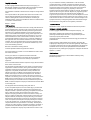 2
2
-
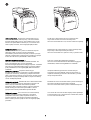 3
3
-
 4
4
-
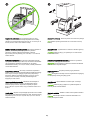 5
5
-
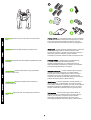 6
6
-
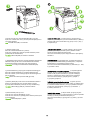 7
7
-
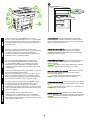 8
8
-
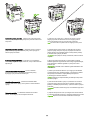 9
9
-
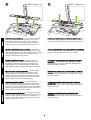 10
10
-
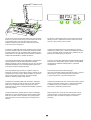 11
11
-
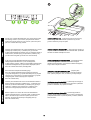 12
12
-
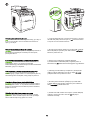 13
13
-
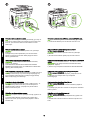 14
14
-
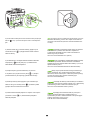 15
15
-
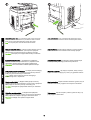 16
16
-
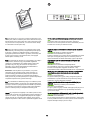 17
17
-
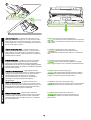 18
18
-
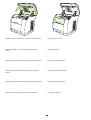 19
19
-
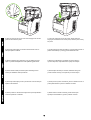 20
20
-
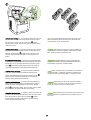 21
21
-
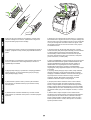 22
22
-
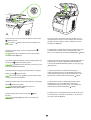 23
23
-
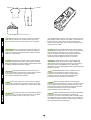 24
24
-
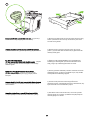 25
25
-
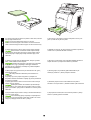 26
26
-
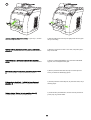 27
27
-
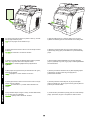 28
28
-
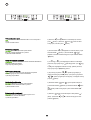 29
29
-
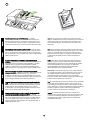 30
30
-
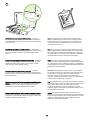 31
31
-
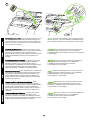 32
32
-
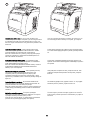 33
33
-
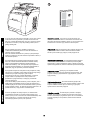 34
34
-
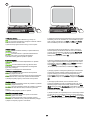 35
35
-
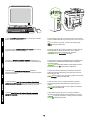 36
36
-
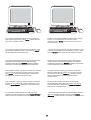 37
37
-
 38
38
-
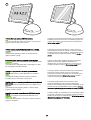 39
39
-
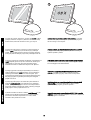 40
40
-
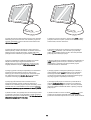 41
41
-
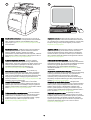 42
42
-
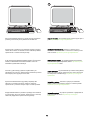 43
43
-
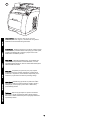 44
44
-
 45
45
-
 46
46
-
 47
47
-
 48
48
HP Color LaserJet 2800 All-in-One Printer series Skrócona instrukcja obsługi
- Typ
- Skrócona instrukcja obsługi
w innych językach
Powiązane artykuły
-
HP LASERJET 3050 ALL-IN-ONE PRINTER Skrócona instrukcja obsługi
-
HP LASERJET 3390 ALL-IN-ONE PRINTER Skrócona instrukcja obsługi
-
HP LASERJET 3055 ALL-IN-ONE PRINTER Skrócona instrukcja obsługi
-
HP LASERJET 3015 ALL-IN-ONE PRINTER Skrócona instrukcja obsługi
-
HP LASERJET 3380 ALL-IN-ONE PRINTER Skrócona instrukcja obsługi
-
HP Color LaserJet 2800 All-in-One Printer series instrukcja
-
HP LaserJet 2300 Printer series Skrócona instrukcja obsługi
-
HP Color LaserJet 2800 All-in-One Printer series instrukcja obsługi
-
HP LaserJet 1220 All-in-One Printer series Skrócona instrukcja obsługi
-
HP LaserJet 1200 Printer series Skrócona instrukcja obsługi